word试题页面设置
试卷的排版方法和技巧

试卷的排版方法与技巧一、新建一个Word文档二、对Word文档进行页面设置一般来说:标准的试卷都是B4,横排,分两栏。
具体操作如下:单击“文件”菜单,选择“页面设置”命令,打开“页面设置”对话框。
(1)单击“纸张”选项卡,在“纸张大小”列表中选择纸型为B4(或自定义8开26.0cm×36.8cm)(2)单击“页边距”选项卡,将上下左右的页面边距分别设为:1.5、1.5、5.0、1.5,左侧大的原因是因为左侧要增加一个学生信息区,同时将“纸张方向”由“纵向”改为“横向”。
装订线位置选默认“左侧”单击确定。
(3)单击“格式”菜单中的“分栏”命令,打开分栏对话框,将“分栏数”设为“2”,选择“栏宽相等”“栏间距”设为“4字符”并把“分栏线”设为“空线”,这样卷面更美观。
单击确定。
三、.考生信息区的制作一份标准试卷的信息区一般包括:学校、班级、姓名、学号等内容,这些内容应放在试卷的左上方,其方法如下:单击插入菜单中的文本框——选择横排——在试卷的左上方托出适当大小的文本框,然后把相应的内容输进去,做一下格式设置。
去掉文本框的框线:(双击文本框的框线,设置线条颜色为无线条颜色)四、试卷标题及字号(一)、分级标题大标题:宋体三号加粗一级标题为:一、;字号为:宋体小四加粗。
二级标题为:(二)、;字号为:宋体五号三级标题为:1.;字号为:宋体五号四级标题为:(1);字号为:宋体五号选项用ABCD(二)、署名、正文:宋体五号。
有表格的,表格内字要居中:选定表格,点右键弹出菜单,选“单元格对齐方式”选项,选择点击居中图示即可。
五、装订线的制作:把绘图工具栏调出来(单击“视图”菜单——选择工具栏中的绘图,这样绘图工具栏就会显示在界面的下方),选择直线工具,在试卷的左侧画出一条竖直线(借助Shift键画直线),然后双击该直线,进入“设置自选图形对话框”设置线条为虚线,粗细适当设置。
六、登分框的制作:单击表格菜单——选择插入命令中的表格——选择行数和列数——确定——输入相应的内容,做下格式设置就可以了。
试卷排版的操作步骤
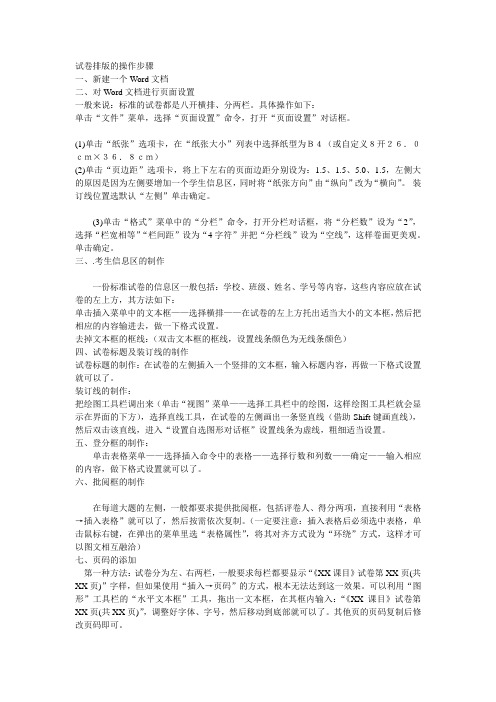
试卷排版的操作步骤一、新建一个Word文档二、对Word文档进行页面设置一般来说:标准的试卷都是八开横排、分两栏。
具体操作如下:单击“文件”菜单,选择“页面设置”命令,打开“页面设置”对话框。
(1)单击“纸张”选项卡,在“纸张大小”列表中选择纸型为B4(或自定义8开26.0cm×36.8cm)(2)单击“页边距”选项卡,将上下左右的页面边距分别设为:1.5、1.5、5.0、1.5,左侧大的原因是因为左侧要增加一个学生信息区,同时将“纸张方向”由“纵向”改为“横向”。
装订线位置选默认“左侧”单击确定。
(3)单击“格式”菜单中的“分栏”命令,打开分栏对话框,将“分栏数”设为“2”,选择“栏宽相等”“栏间距”设为“4字符”并把“分栏线”设为“空线”,这样卷面更美观。
单击确定。
三、.考生信息区的制作一份标准试卷的信息区一般包括:学校、班级、姓名、学号等内容,这些内容应放在试卷的左上方,其方法如下:单击插入菜单中的文本框——选择横排——在试卷的左上方托出适当大小的文本框,然后把相应的内容输进去,做一下格式设置。
去掉文本框的框线:(双击文本框的框线,设置线条颜色为无线条颜色)四、试卷标题及装订线的制作试卷标题的制作:在试卷的左侧插入一个竖排的文本框,输入标题内容,再做一下格式设置就可以了。
装订线的制作:把绘图工具栏调出来(单击“视图”菜单——选择工具栏中的绘图,这样绘图工具栏就会显示在界面的下方),选择直线工具,在试卷的左侧画出一条竖直线(借助Shift键画直线),然后双击该直线,进入“设置自选图形对话框”设置线条为虚线,粗细适当设置。
五、登分框的制作:单击表格菜单——选择插入命令中的表格——选择行数和列数——确定——输入相应的内容,做下格式设置就可以了。
六、批阅框的制作在每道大题的左侧,一般都要求提供批阅框,包括评卷人、得分两项,直接利用“表格→插入表格”就可以了,然后按需依次复制。
(一定要注意:插入表格后必须选中表格,单击鼠标右键,在弹出的菜单里选“表格属性”,将其对齐方式设为“环绕”方式,这样才可以图文相互融洽)七、页码的添加第一种方法:试卷分为左、右两栏,一般要求每栏都要显示“《XX课目》试卷第XX页(共XX页)”字样,但如果使用“插入→页码”的方式,根本无法达到这一效果。
word试题操作试题及答案
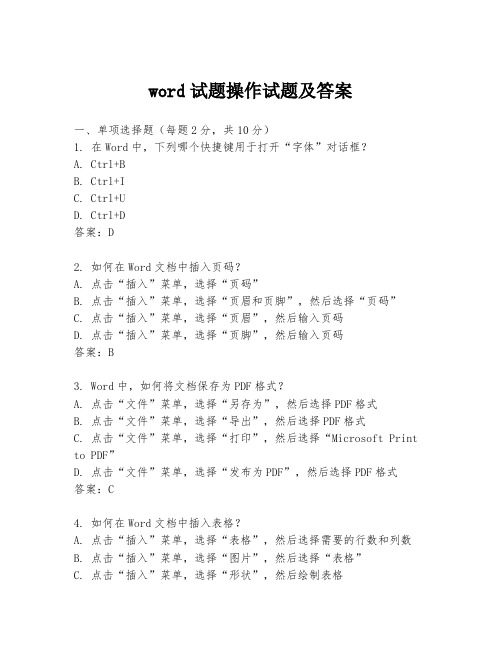
word试题操作试题及答案一、单项选择题(每题2分,共10分)1. 在Word中,下列哪个快捷键用于打开“字体”对话框?A. Ctrl+BB. Ctrl+IC. Ctrl+UD. Ctrl+D答案:D2. 如何在Word文档中插入页码?A. 点击“插入”菜单,选择“页码”B. 点击“插入”菜单,选择“页眉和页脚”,然后选择“页码”C. 点击“插入”菜单,选择“页眉”,然后输入页码D. 点击“插入”菜单,选择“页脚”,然后输入页码答案:B3. Word中,如何将文档保存为PDF格式?A. 点击“文件”菜单,选择“另存为”,然后选择PDF格式B. 点击“文件”菜单,选择“导出”,然后选择PDF格式C. 点击“文件”菜单,选择“打印”,然后选择“Microsoft Print to PDF”D. 点击“文件”菜单,选择“发布为PDF”,然后选择PDF格式答案:C4. 如何在Word文档中插入表格?A. 点击“插入”菜单,选择“表格”,然后选择需要的行数和列数B. 点击“插入”菜单,选择“图片”,然后选择“表格”C. 点击“插入”菜单,选择“形状”,然后绘制表格D. 点击“插入”菜单,选择“对象”,然后插入表格答案:A5. 在Word中,如何设置文档的页边距?A. 点击“页面布局”菜单,选择“页边距”,然后选择预设的页边距B. 点击“页面布局”菜单,选择“页面设置”,然后点击“页边距”选项卡进行设置C. 点击“设计”菜单,选择“布局”,然后设置页边距D. 点击“视图”菜单,选择“缩放”,然后调整页边距答案:B二、多项选择题(每题3分,共15分)1. 在Word中,哪些操作可以改变文字的样式?A. 改变字体B. 改变字号C. 改变颜色D. 改变行距答案:ABC2. 在Word中,哪些元素可以插入到文档中?A. 图片B. 表格C. 公式D. 音频答案:ABCD3. 在Word中,哪些功能可以用来格式化文档?A. 字体设置B. 段落设置C. 样式和格式D. 模板答案:ABC4. 在Word中,哪些方法可以进行文档的查找和替换?A. 使用“查找”对话框B. 使用“替换”对话框C. 使用快捷键Ctrl+FD. 使用快捷键Ctrl+H答案:ABCD5. 在Word中,哪些操作可以插入超链接?A. 选中文本,点击“插入”菜单,选择“超链接”B. 选中文本,右键点击,选择“链接”C. 选中文本,使用快捷键Ctrl+KD. 选中文本,使用快捷键Ctrl+L答案:ABC三、简答题(每题5分,共20分)1. 请简述在Word中如何创建一个新的文档。
word怎么设置页面为a4纸格式
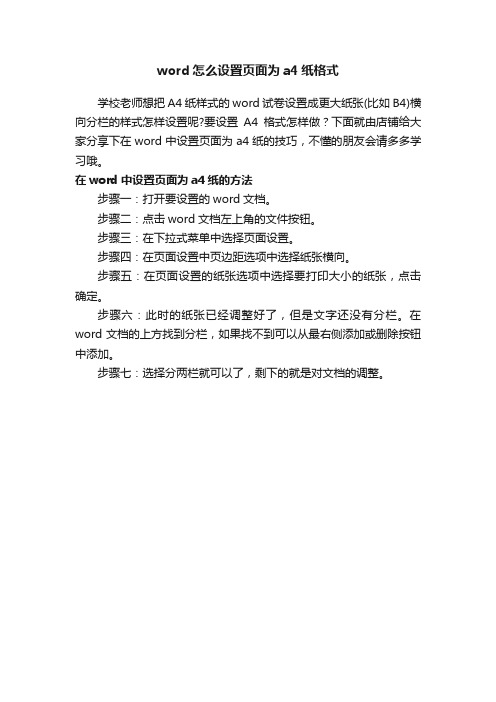
word怎么设置页面为a4纸格式
学校老师想把A4纸样式的word试卷设置成更大纸张(比如B4)横向分栏的样式怎样设置呢?要设置A4格式怎样做?下面就由店铺给大家分享下在word中设置页面为a4纸的技巧,不懂的朋友会请多多学习哦。
在word中设置页面为a4纸的方法
步骤一:打开要设置的word文档。
步骤二:点击word文档左上角的文件按钮。
步骤三:在下拉式菜单中选择页面设置。
步骤四:在页面设置中页边距选项中选择纸张横向。
步骤五:在页面设置的纸张选项中选择要打印大小的纸张,点击确定。
步骤六:此时的纸张已经调整好了,但是文字还没有分栏。
在word文档的上方找到分栏,如果找不到可以从最右侧添加或删除按钮中添加。
步骤七:选择分两栏就可以了,剩下的就是对文档的调整。
Word中如何设置页面大小和方向

Word中如何设置页面大小和方向在Word中,设置页面大小和方向是非常简单的操作。
下面我将介
绍具体步骤:
1. 打开Word文档,在顶部菜单栏中选择“布局”选项卡。
2. 在“布局”选项卡下方的工具栏中,有一个“页面设置”按钮,点击它。
3. 弹出的“页面设置”对话框中,有四个选项卡:“页边距”、“纸张”、“布局”和“页眉/页脚”。
我们先点击“纸张”选项卡。
4. 在“纸张”选项卡中,可以设置页面的大小和方向。
在“纸张尺寸”
下拉菜单中,可以选择常用的页面大小(如A4、信纸等)。
如果需要
自定义页面大小,可以选择“更多纸张尺寸”,然后在弹出的对话框中
输入具体数值。
5. 在“方向”选项中,可以选择页面的方向是纵向还是横向。
纵向是
默认选项,而横向适用于一些需要横向展示的内容(如宽幅图片或表格)。
6. 设置完页面大小和方向后,可以点击“确定”按钮应用到整个文档,或点击“应用于”按钮选择应用到当前页面或某一节的页面。
通过以上步骤,您可以在Word中轻松设置页面大小和方向。
这样
可以确保您的文档在打印或分享时呈现出最佳的效果。
设置word页面与输出打印试题及答案

设置页面与输出打印一、单项选择题:(每小题1.5分,共60分)1.在“计算机”中双击一个Word文件,将( )。
A.在打印机上打印该文件的内容B.在资源管理器内显示文件的内容C.打开“记事本”程序窗口,编辑该文件 D.打开Word 2010程序窗口,编辑该文件2.水平标尺上的数字单位是( )。
A.厘米B.字符C.点D.磅3.要取消设置的分栏,应( )。
A.将分栏的部分选定,调出“分栏”对话框,选择“一栏”后单击“确定”按钮B.将分栏的部分选定,调出“分栏”对话框,单击“取消”按钮C.将分栏的部分选定,单击快速访问工具栏上的“撤消”按钮D.将分栏的部分选定,按Delete键4.在Word 2010文档窗口进行编辑时,为了使被编辑文档不至于因为意外事故使编辑作废, 系统设置了一个“自动保存文档”的功能,其中的“自动保存时间间隔”默认值是( )。
A.2分钟B.5分钟C.10分钟D.20分钟5.在Word 2010文档中已插入了页眉页脚,若要打开页眉页脚可以双击( )。
A.文本区B.页眉页脚区C.功能区D.选项卡区6.在Word 2010编辑状态,文档中一部分内容被选择,执行功能区中的“剪切”按钮后 ( )。
A.被选择的内容复制到剪贴板B.被选择的内容复制到插入点处C.被选择的内容移动到剪贴板D.插入点所在的段落内容被剪切到剪贴板7.在Word 2010的选择框内,常常显示一些单位,下列哪个符号代表的单位最大( )。
A. CM B.IN C.MM D.PT8.Word 2010中,可以看到垂直标尺、多栏排版、页眉页脚、文本框的视图是( )。
A.页面视图B.大纲视图C.Web版式视图D.草稿视图9.Word 2010的编辑状态,进行字体设置操作后,按新设置的字体显示的文字是( )。
A.插入点所在段落的文字B.文档中被选择的文字C.插入点所在行中的文字D.文档的全部文字10.将文档中的一部分内容移动到别处,首先要进行的操作是( )。
Word 操作题――页面设置
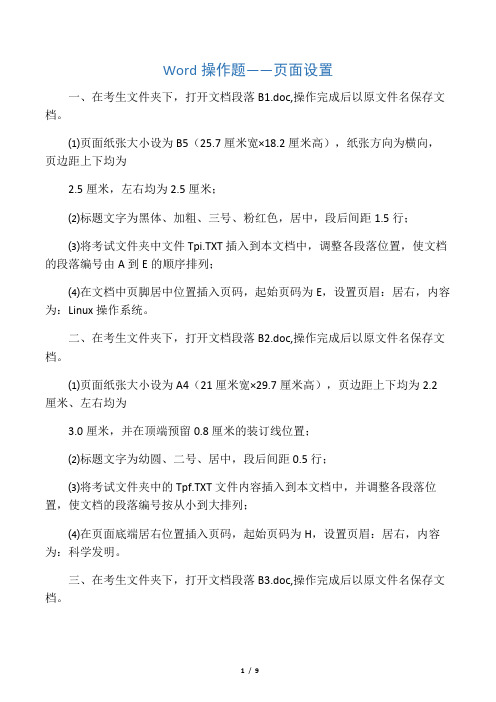
Word操作题——页面设置一、在考生文件夹下,打开文档段落B1.doc,操作完成后以原文件名保存文档。
⑴页面纸张大小设为B5(25.7厘米宽×18.2厘米高),纸张方向为横向,页边距上下均为2.5厘米,左右均为2.5厘米;⑵标题文字为黑体、加粗、三号、粉红色,居中,段后间距1.5行;⑶将考试文件夹中文件Tpi.TXT插入到本文档中,调整各段落位置,使文档的段落编号由A到E的顺序排列;⑷在文档中页脚居中位置插入页码,起始页码为E,设置页眉:居右,内容为:Linux操作系统。
二、在考生文件夹下,打开文档段落B2.doc,操作完成后以原文件名保存文档。
⑴页面纸张大小设为A4(21厘米宽×29.7厘米高),页边距上下均为2.2厘米、左右均为3.0厘米,并在顶端预留0.8厘米的装订线位置;⑵标题文字为幼圆、二号、居中,段后间距0.5行;⑶将考试文件夹中的Tpf.TXT文件内容插入到本文档中,并调整各段落位置,使文档的段落编号按从小到大排列;⑷在页面底端居右位置插入页码,起始页码为H,设置页眉:居右,内容为:科学发明。
三、在考生文件夹下,打开文档段落B3.doc,操作完成后以原文件名保存文档。
⑴页面纸张大小设为32开(13厘米宽×18.4厘米高),上下页边距均为2.6厘米,左右页边距均为2.0厘米,并在顶端预留0.8厘米的装订线位置。
⑵标题文字为黑体、二号、居中,段后间距8磅。
⑶将考试文件夹中的TpT.TXT文件内容插入到本文档中,并调整各段落位置,使文档的段落编号按从小到大排列;⑷在文档中页脚居右位置插入页码,起始页码为d,并在页面顶端居右的位置输入页眉,内容为:体育天地。
四、在考生文件夹下,打开文档段落B4.doc,操作完成后以原文件名保存文档。
⑴页面纸张大小设为16开(18.4厘米宽×26厘米高),上下页边距均为2.5厘米,左右页边距均为2.8厘米,并在左边预留1厘米的装订线位置;⑵标题文字为黑体、三号,加粗、居中,加双实线下划线;⑶将考试文件夹中的TpS.TXT文件内容插入到本文档中,并调整各段落位置,使文档的段落编号由A到E排列;⑷在文档中页脚居中位置插入页码,起始页码为12,并在页面顶端居中的位置输入页眉,内容为:体育世界。
微机试题--word试题(分块)
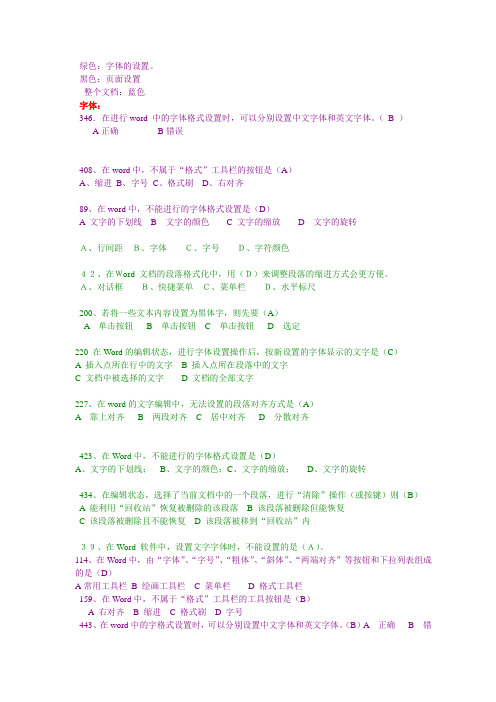
绿色:字体的设置。
黑色:页面设置整个文档:蓝色字体:346.在进行word 中的字体格式设置时,可以分别设置中文字体和英文字体。
(B )A正确B错误408、在word中,不属于“格式”工具栏的按钮是(A)A、缩进B、字号C、格式刷D、右对齐89、在word中,不能进行的字体格式设置是(D)A 文字的下划线B 文字的颜色C 文字的缩放D 文字的旋转A、行间距B、字体C、字号D、字符颜色42、在Word 文档的段落格式化中,用(D)来调整段落的缩进方式会更方便。
A、对话框B、快捷菜单C、菜单栏D、水平标尺200、若将一些文本内容设置为黑体字,则先要(A)A 单击按钮B 单击按钮C 单击按钮D 选定220 在Word的编辑状态,进行字体设置操作后,按新设置的字体显示的文字是(C)A 插入点所在行中的文字B 插入点所在段落中的文字C 文档中被选择的文字D 文档的全部文字227、在word的文字编辑中,无法设置的段落对齐方式是(A)A 靠上对齐B 两段对齐C 居中对齐D 分散对齐423、在Word中,不能进行的字体格式设置是(D)A、文字的下划线;B、文字的颜色;C、文字的缩放;D、文字的旋转434、在编辑状态,选择了当前文档中的一个段落,进行“清除”操作(或按键)则(B)A 能利用“回收站”恢复被删除的该段落B 该段落被删除但能恢复C 该段落被删除且不能恢复D 该段落被移到“回收站”内39、在Word 软件中,设置文字字体时,不能设置的是(A)。
114、在Word中,由“字体”、“字号”、“粗体”、“斜体”、“两端对齐”等按钮和下拉列表组成的是(D)A常用工具栏B 绘画工具栏 C 菜单栏 D 格式工具栏159、在Word中,不属于“格式”工具栏的工具按钮是(B)A 右对齐B 缩进C 格式刷D 字号443、在word中的字格式设置时,可以分别设置中文字体和英文字体。
(B)A 正确 B 错文档:351、Word的主要功能是(A)A、文档的编辑排版B、文档的输入和输出 C 、文档的编译D、文档的校对检查422、word字处理系统的文字编辑方式是(C)A、段编辑B、行编辑C、全屏幕编辑D、页编辑249、Word字处理系统的文字编辑方式是(B)A 行编辑B 全屏幕编辑C 页编辑D 段编辑145、Word字处理软件不仅可以进行文字处理,还可以插入图片,声音等,但不能输入数学公式(A)A 错误B 正确199、Word的主要功能是(D)A 文档的输入和输出B 文档的编译C 文档的校对检查D 文档的编辑排版113、Word中不包含的功能是(C ) A 排版B 编辑C 编译D 打印16Word2000为新建的文档自动添加的扩展名为( C )A BMPB WRIC DOCD TXT338.word2000为新建的文档自动添加的扩展名(D )A.WRL B TXTC C MP3 D DOC436、word2000为新建的文档自动添加的扩展名为(D)A.WRL B。
WORD中试卷排版格式
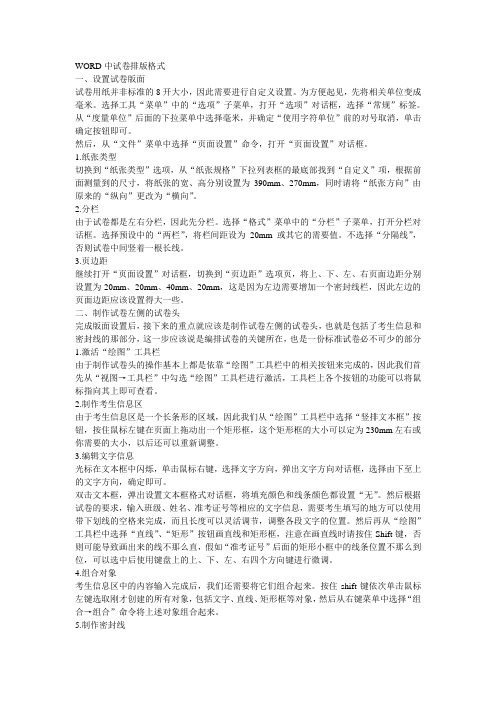
WORD中试卷排版格式一、设置试卷版面试卷用纸并非标准的8开大小,因此需要进行自定义设置。
为方便起见,先将相关单位变成毫米。
选择工具“菜单”中的“选项”子菜单,打开“选项”对话框,选择“常规”标签。
从“度量单位”后面的下拉菜单中选择毫米,并确定“使用字符单位”前的对号取消,单击确定按钮即可。
然后,从“文件”菜单中选择“页面设置”命令,打开“页面设置”对话框。
1.纸张类型切换到“纸张类型”选项,从“纸张规格”下拉列表框的最底部找到“自定义”项,根据前面测量到的尺寸,将纸张的宽、高分别设置为390mm、270mm,同时请将“纸张方向”由原来的“纵向”更改为“横向”。
2.分栏由于试卷都是左右分栏,因此先分栏。
选择“格式”菜单中的“分栏”子菜单,打开分栏对话框。
选择预设中的“两栏”,将栏间距设为20mm或其它的需要值。
不选择“分隔线”,否则试卷中间竖着一根长线。
3.页边距继续打开“页面设置”对话框,切换到“页边距”选项页,将上、下、左、右页面边距分别设置为20mm、20mm、40mm、20mm,这是因为左边需要增加一个密封线栏,因此左边的页面边距应该设置得大一些。
二、制作试卷左侧的试卷头完成版面设置后,接下来的重点就应该是制作试卷左侧的试卷头,也就是包括了考生信息和密封线的那部分,这一步应该说是编排试卷的关键所在,也是一份标准试卷必不可少的部分1.激活“绘图”工具栏由于制作试卷头的操作基本上都是依靠“绘图”工具栏中的相关按钮来完成的,因此我们首先从“视图→工具栏”中勾选“绘图”工具栏进行激活,工具栏上各个按钮的功能可以将鼠标指向其上即可查看。
2.制作考生信息区由于考生信息区是一个长条形的区域,因此我们从“绘图”工具栏中选择“竖排文本框”按钮,按住鼠标左键在页面上拖动出一个矩形框,这个矩形框的大小可以定为230mm左右或你需要的大小,以后还可以重新调整。
3.编辑文字信息光标在文本框中闪烁,单击鼠标右键,选择文字方向,弹出文字方向对话框,选择由下至上的文字方向,确定即可。
word试题,word考题,word练习题,word题库
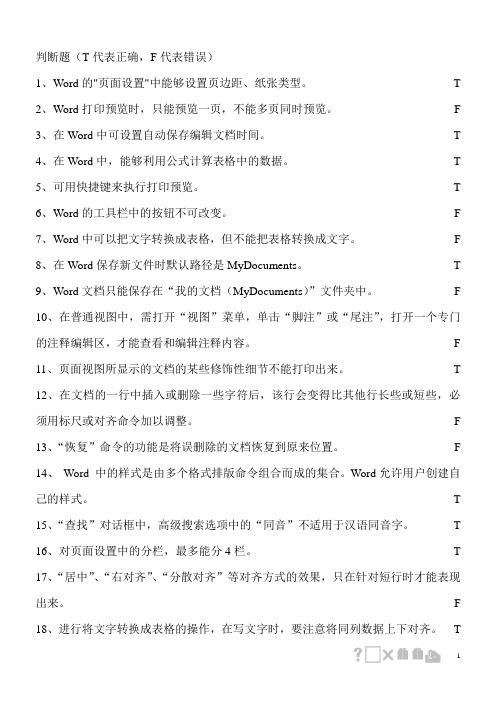
判断题(T代表正确,F代表错误)1、Word的"页面设置"中能够设置页边距、纸张类型。
T2、Word打印预览时,只能预览一页,不能多页同时预览。
F3、在Word中可设置自动保存编辑文档时间。
T4、在Word中,能够利用公式计算表格中的数据。
T5、可用快捷键来执行打印预览。
T6、Word的工具栏中的按钮不可改变。
F7、Word中可以把文字转换成表格,但不能把表格转换成文字。
F8、在Word保存新文件时默认路径是MyDocuments。
T9、Word文档只能保存在“我的文档(MyDocuments)”文件夹中。
F10、在普通视图中,需打开“视图”菜单,单击“脚注”或“尾注”,打开一个专门的注释编辑区,才能查看和编辑注释内容。
F11、页面视图所显示的文档的某些修饰性细节不能打印出来。
T12、在文档的一行中插入或删除一些字符后,该行会变得比其他行长些或短些,必须用标尺或对齐命令加以调整。
F13、“恢复”命令的功能是将误删除的文档恢复到原来位置。
F14、Word 中的样式是由多个格式排版命令组合而成的集合。
Word允许用户创建自己的样式。
T15、“查找”对话框中,高级搜索选项中的“同音”不适用于汉语同音字。
T16、对页面设置中的分栏,最多能分4栏。
T17、“居中”、“右对齐”、“分散对齐”等对齐方式的效果,只在针对短行时才能表现出来。
F 18、进行将文字转换成表格的操作,在写文字时,要注意将同列数据上下对齐。
T19、比较而言,Word对艺术字的处理,更类似于对图形的处理,而不同于对字符的处理。
T20、删除表格的方法之一是将整个表格选定,按Delete键。
F21、鼠标拖过所有单元(选定),单击格式工具栏上的“居中”按钮,表格在页面上居中。
F 22、为了给Word文档输入密码,应从“文件”菜单中打开“另存为”对话框,单击其中的“工具”下拉菜单,选择“安全措施选项”。
T23、密码保护设置生效后,无法对其进行修改。
Word文档中的页面设置和打印布局技巧
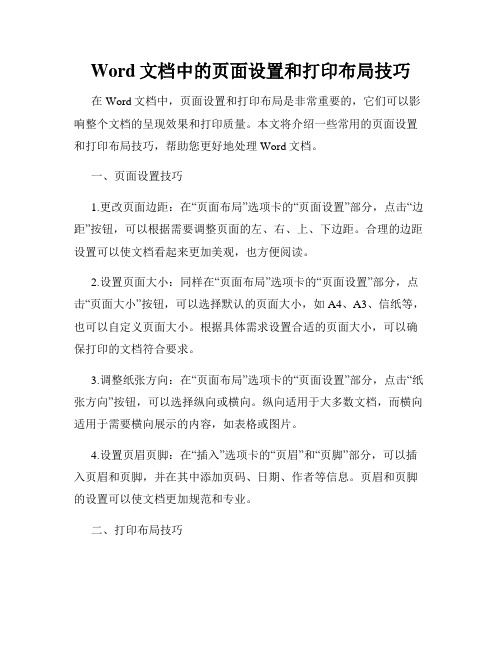
Word文档中的页面设置和打印布局技巧在Word文档中,页面设置和打印布局是非常重要的,它们可以影响整个文档的呈现效果和打印质量。
本文将介绍一些常用的页面设置和打印布局技巧,帮助您更好地处理Word文档。
一、页面设置技巧1.更改页面边距:在“页面布局”选项卡的“页面设置”部分,点击“边距”按钮,可以根据需要调整页面的左、右、上、下边距。
合理的边距设置可以使文档看起来更加美观,也方便阅读。
2.设置页面大小:同样在“页面布局”选项卡的“页面设置”部分,点击“页面大小”按钮,可以选择默认的页面大小,如A4、A3、信纸等,也可以自定义页面大小。
根据具体需求设置合适的页面大小,可以确保打印的文档符合要求。
3.调整纸张方向:在“页面布局”选项卡的“页面设置”部分,点击“纸张方向”按钮,可以选择纵向或横向。
纵向适用于大多数文档,而横向适用于需要横向展示的内容,如表格或图片。
4.设置页眉页脚:在“插入”选项卡的“页眉”和“页脚”部分,可以插入页眉和页脚,并在其中添加页码、日期、作者等信息。
页眉和页脚的设置可以使文档更加规范和专业。
二、打印布局技巧1.调整页面比例:在Word文档中,可以通过选择“视图”选项卡的“缩放”按钮,来调整页面的比例,使内容更清晰地显示在屏幕上,方便编辑和查看。
2.使用页码分隔符:在长文档中,可以使用页码分隔符来设置每个章节的页码。
在每个章节的开头,点击“插入”选项卡的“分隔符”按钮,在“分隔符”列表中选择“下一页”,然后在新的页面上插入页码。
3.打印前预览:在打印之前,建议先进行打印预览,查看文档在纸张上的布局效果。
通过点击“文件”选项卡中的“打印预览”按钮,可以在屏幕上看到文档的打印效果,以便及时调整页面设置或布局。
4.分节符的应用:在Word文档中,分节符可以将文档分成多个不同的节,每个节可以有不同的页面设置和页眉页脚。
通过点击“页面布局”选项卡中的“分节符”按钮,可以插入分节符并设置每个节的页面属性。
Word典型试题解析

第1章 Word2010典型试题解析 Word2010二级典型试题解析(*)综合操作题1. 对正文进行排版(1) 使用多级符号对章名、小节名进行自动编号,代替原始的编号。
要求:* 章号的自动编号格式为:第 X 章(例:第 1 章),其中 X 为自动排序。
阿拉伯数字序号。
对应级别1。
居中显示。
* 小节名自动编号格式为:,X 为章数字序号,Y 为节数字序号(例:),X 、Y 均为阿拉伯数字序号,对应级别2。
左对齐显示。
(2) 新建样式,样式名为:“样式”+考生准考证号后 5 位。
其中:*字体:中文字体为“楷体”,西文字体为T i m e N e w R o * 段落:首行缩进 2 字符,段前 行,段后 行,行距 倍;两端对齐,其余格式,默认设置。
(3) 对正文的图添加题注“图”,位于图下方,居中。
要求:* 编号为“章序号”-“图在章中的序号”,(例如第 1 章中第 2 幅图,题注编号为 1-2) * 图的说明使用图下一行的文字,格式同编号。
* 图居中(4) 对正文中出现“如下图所示”的“下图”两字,使用交叉引用。
*改为“图X,其中“X-Y ”为图题注的编号。
(5) 对正文中的表添加题注 ,位于表上方,居中。
* 编号为“章序号”-“表在章中的,例如,(第 1 章中第 1 张表,题注编号为 1-1) * 表的说明使用表上一行的文字,格式同编号。
*表居中,表内文字不要求居中。
(6) 对正文中出现“如下表所示”中的“下表”两字,使用交叉引用。
* 改为“表X-Y ”,其中“X-Y ”为表题注的编号。
(7) 正文中首次出现“西湖龙井”的地方插入脚注。
* 添加文字“西湖龙井茶加工方法独特,有十大手法。
”(8) 将(2)中的样式应用到正文中无编号的文字。
不包括章名、小节名、表文字、表和图的题注、尾注。
2. 在正文前按序插入三节,使用 Word 提供的功能, 自动生成如下内容:(1)第 1节:目录。
其中:(2)第 2 节:图索引。
word排版。页面设置

(二)将大型文档拆分为多种子文档假如我有一种大型文档,每一章旳标题旳纲领级别都是1级,怎样将每章内容单独分到一种文档中?①选择【纲领】【主控文档】【显示文档】命令显示主控文档操作界面;②单击所要分离出来旳章节右侧旳 标识,选中该章中包括旳全部内容;③选择【纲领】【主控文档】【创建】命令,此时在该章四面添加一种灰色边框;④单击【保存】按钮,再查看文档所在文件夹,出现与该章标题名称相同旳文件。
制作文档模板
例:创建一种书稿旳正文模板,环节如下:
1 .新建一文档。单击“页面布局”选项卡上“页面设置”组中旳“纸张大小”按钮,在展开旳列表中选择“16开(185×260毫米)”
制作文档模板
2 .单击“页边距”按钮,按需在展开旳列表中选择。
制作文档模板
3 .输入页眉内容“word中级教程”,然后单击“插入”按钮,插入所需图片。
使用主控文档
一、创建主控文档(一)将分散旳文档合并到主控文档中,详细环节如下:①新建一种word文档作为主控文档,请注意前面所讲旳主控文档旳两个注意事项;②将新建旳主控文档切换到【纲领视图】,选择【主控文档】【显示文档】命令;③在主控文档旳操作界面,选择【插入】命令。打开【插入子文档】对话框,选择要添加到主控文档中旳子文档;
例
文档旳自动化
三、设置交叉引用 设置交叉引用旳好处于于,假如被引用位置旳名称或是编号有所变化,那么在引用位置旳交叉引用内容在执行一步操作后便可随之更新并保持同步。 要想发挥交叉引用旳最大效力,就需要使用word中旳多种自动化功能,涉及前面简介过旳多级自动编号、图片和表格旳题注等全部能够自动编号旳项目。详细环节如下:
例
使用主控文档
二、在主控文档中操作子文档(一)在主控文档中编辑子文档选择【纲领】【主控文档】【显示文档】命令,选择右侧【展开子文档】命令,显示出子文档中旳全部内容,便可在主控文档中编辑任意子文档旳内容,也能够切换到其他视图进行操作(二)在独立旳窗口中编辑子文档在大型旳主控文档中编辑子文档中,保存时速度很慢,所以有时我们打开要编辑旳子文档并在其中进行多种编辑操作,保存子文档后都会将操作成果反应到主控文档中,这么能够有效提升速度。
试卷排版

学期末,很多教师开始为学校期末考试命题组卷了。在很多学校都配备了微机、打印机的今天,相信试卷都是打印出来的。但在打印的过程中,有不少教师为试卷密封栏和页码打印发了愁。曾见过这样的做法:对于8开的试卷,按16开打印(带有页码),然后单独打印一个密封栏,再把这些拼接粘贴到一张8开纸上而成卷。其实,在我们大家常用的MS Office Word就可以实现这些功能而一次成卷。(本文以MS Office Word 2003为例):
三、保存
为了一劳永逸,我们可以把这个文档保存为模板的形式方便以后使用。点击文件菜单,另存为。在保存类型中选择“文档模板(*.dot)”,你可以在上面的保存位置中选择自己的文件夹(保存在系统默认文件夹内可以在以后调用时从常用模板中找到),文件名命名为“试卷模板”,保存。现在,我们关闭Word,找到刚才保存的那个模板文件,双击。哈哈,以该模板方式新建文档了,不必再去设置纸张大小等了。怎么样,是不是方便了很多?如果带上下面的卷头后再存为模板以后会更省事的。
四、正文编辑
1、卷头:学校校名 黑体二号字,居中。200x--200x学年度第x学期期x考试 黑体二号字,居中。(年级 科目) 黑体,三号,居中。答题时间,总分数 宋体,五号,居中。答题注意事项。
2、试题部分:可分为两卷,第I卷为选择题部分,第II卷为非选择题部分。这部分不在赘述。
考试试卷统一标准规格要求
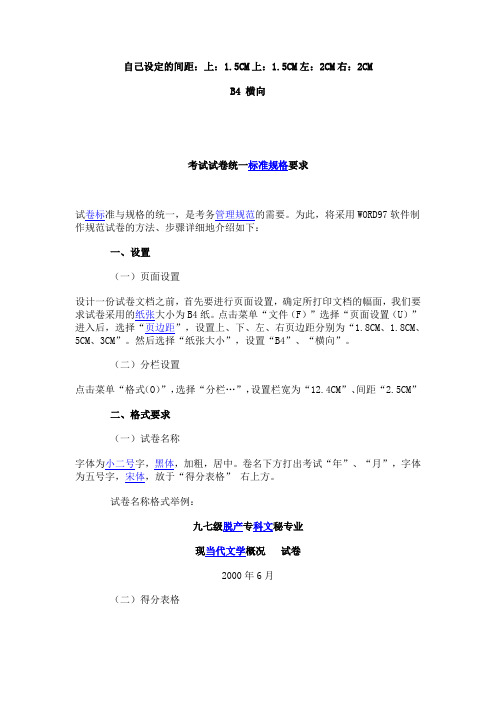
自己设定的间距:上:1.5CM上:1.5CM左:2CM右:2CMB4 横向考试试卷统一标准规格要求试卷标准与规格的统一,是考务管理规范的需要。
为此,将采用WORD97软件制作规范试卷的方法、步骤详细地介绍如下:一、设置(一)页面设置设计一份试卷文档之前,首先要进行页面设置,确定所打印文档的幅面,我们要求试卷采用的纸张大小为B4纸。
点击菜单“文件(F)”选择“页面设置(U)”进入后,选择“页边距”,设置上、下、左、右页边距分别为“1.8CM、1.8CM、5CM、3CM”。
然后选择“纸张大小”,设置“B4”、“横向”。
(二)分栏设置点击菜单“格式(O)”,选择“分栏…”,设置栏宽为“12.4CM”、间距“2.5CM”二、格式要求(一)试卷名称字体为小二号字,黑体,加粗,居中。
卷名下方打出考试“年”、“月”,字体为五号字,宋体,放于“得分表格” 右上方。
试卷名称格式举例:九七级脱产专科文秘专业现当代文学概况试卷2000年6月(二)得分表格总得分表表内字体为小四号字,宋体。
得分表格下方为考生注意事项。
字体为小四号字,宋体,居中。
试题得分表与考生注意事项之间有一空行,字体为小四号字,宋体。
其余各题得分表,可采用复制功能,将第一大题得分表制出来,以后需要时,使用快捷键,“CTRL+V”粘贴过去。
得分表格式举例:考生注意:本试卷共有二道大题,时间120分钟,满分为100 分。
(三)正文1.字体:正文的字体采用宋体,小四号字。
每一题标题名称采用正文的字体字号并加粗,后面接括号,括号内注明每题得分与总分。
2.字间距:点击菜单“格式(O)”,选择“字体…”,“字符间距”设置间距为“0.5磅”3.行间距: 点击菜单“格式(O)”,选择“段落…”,在“行间距”下选择“固定值”,在“设置值”下输入20正文格式举例:一、填空题:(每空1分,共20分)1、啤酒是新鲜的好,在__度最好。
2、__的内容包括原料部分、产地等。
3、葡萄酒的贮存温度最好是在__度到__度。
word入门——页面设置 测试卷

月考4 word入门——页面设置一、单项选择题:(每小题1.5分,共60分)1.进人Word 2010环境的常用方法为( )。
A.在开始/程序菜单下,单击Word 2010图标B.在开始/程序菜单下,双击Word 2010图标C.在dos环境中,键人Word 2010D.在程序管理器中,找Word 2010程序D.以上都不是答案:A2.新建Word 2010空白文件的快捷键是( )。
A. Ctrl+OC. Ctrl+ ND.Ctrl+V答案:C3.用键盘进行文本选定,只要按键,同时进行光标定位就行了。
( )A. ShiftB. CtrlC. AltD. Ctrl+ Alt答案:A4.用命令按钮的方法进行移动、复制、粘贴等操作首先单击的选项卡是( )A.文件B.开始C.插入D.视图答案:B5.精确设置各种段落缩进可在按住控制键的同时进行相应的拖动。
( )A. CtrlB. AltC. ShiftD. Tab答案:B6. Word 2010处理的文档内容输出时与页面视图显示方式( )。
A.完全不同B.完全相同C.一部分相同D.大部分相同答案:B7. Word 2010 命令按钮的作用是建立一个新文档。
( )。
A.打开C.新建D.打印答案:C8.Word2010的文档以为扩展名的形式存放在磁盘中。
( )A. txtB. exeC. docxD. sys答案:C9.Word2010中给选定的段落、字符及图形四周添加的线条称为( )A.图文框B.底纹C.表格D.边框答案:D10.在Word 2010中,要复制选定的文档内容,可使用鼠标指针指向被选定的内容并按住( )。
A.Ctrl键B. Shift键D. Ins键答案:A11.在Word2010中将文档中原来有的一些相同的关键字换成另外的内容,采用方式会更方便。
( )A.重新输人B.复制C.另存D.替换答案:D12. Word 2010中,一般情况下,在对话框内设置好之后都需要单击用键,操作才能生效。
试卷的排版方法与技巧

标准试卷排版方法与技巧一、新建一个Word文档二、对Word文档进行页面设臵一般来说:标准的试卷都是B4,横排,分两栏。
具体操作如下:单击‚文件‛菜单,选择‚页面设臵‛命令,打开‚页面设臵‛对话框。
(1)单击‚纸张‛选项卡,在‚纸张大小‛列表中选择纸型为B4(或自定义8开26.0cm×36.8cm)(2)单击‚页边距‛选项卡,将上下左右的页面边距分别设为:1.5、1.5、5.0、1.5,左侧大的原因是因为左侧要增加一个学生信息区,同时将‚纸张方向‛由‚纵向‛改为‚横向‛。
装订线位臵选默认‚左侧‛单击确定。
(3)单击‚格式‛菜单中的‚分栏‛命令,打开分栏对话框,将‚分栏数‛设为‚2‛,选择‚栏宽相等‛‚栏间距‛设为‚4字符‛并把‚分栏线‛设为‚空线‛,这样卷面更美观。
单击确定。
三、.考生信息区的制作一份标准试卷的信息区一般包括:学校、班级、姓名、学号等内容,这些内容应放在试卷的左上方,其方法如下:单击插入菜单中的文本框——选择横排——在试卷的左上方托出适当大小的文本框,然后把相应的内容输进去,做一下格式设臵。
去掉文本框的框线:(双击文本框的框线,设臵线条颜色为无线条颜色)四、试卷标题及字号(一)、分级标题大标题:宋体三号加粗一级标题为:一、;字号为:宋体小四加粗。
二级标题为:(二)、;字号为:宋体五号三级标题为:1.;字号为:宋体五号四级标题为:(1);字号为:宋体五号选项用ABCD署名、正文:宋体五号。
有表格的,表格内字要居中:选定表格,点右键弹出菜单,选‚单元格对齐方式‛选项,选择点击居中图示即可。
五、装订线的制作:把绘图工具栏调出来(单击‚视图‛菜单——选择工具栏中的绘图,这样绘图工具栏就会显示在界面的下方),选择直线工具,在试卷的左侧画出一条竖直线(借助Shift键画直线),然后双击该直线,进入‚设臵自选图形对话框‛设臵线条为虚线,粗细适当设臵。
六、登分框的制作:单击表格菜单——选择插入命令中的表格——选择行数和列数——确定——输入相应的内容,做下格式设臵就可以了。
页面布局的试题及答案
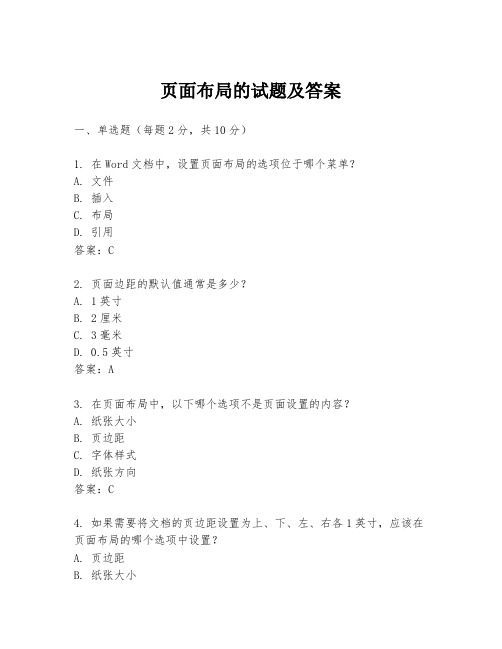
页面布局的试题及答案一、单选题(每题2分,共10分)1. 在Word文档中,设置页面布局的选项位于哪个菜单?A. 文件B. 插入C. 布局D. 引用答案:C2. 页面边距的默认值通常是多少?A. 1英寸B. 2厘米C. 3毫米D. 0.5英寸答案:A3. 在页面布局中,以下哪个选项不是页面设置的内容?A. 纸张大小B. 页边距C. 字体样式D. 纸张方向答案:C4. 如果需要将文档的页边距设置为上、下、左、右各1英寸,应该在页面布局的哪个选项中设置?A. 页边距B. 纸张大小D. 段落答案:A5. 在Word中,如何快速访问页面布局设置?A. 快捷键Ctrl+LB. 快捷键Ctrl+PC. 快捷键Ctrl+SD. 快捷键Ctrl+Z答案:B二、多选题(每题3分,共15分)1. 在Word中,以下哪些选项可以在页面布局中进行设置?A. 页边距B. 纸张大小C. 页眉和页脚D. 段落格式答案:ABC2. 页面布局的设置中,以下哪些选项可以影响文档的打印效果?A. 纸张方向B. 页边距C. 字体大小D. 行间距答案:AB3. 在页面布局中,以下哪些设置可以改变文档的视觉效果?A. 纸张大小B. 页边距C. 纸张颜色答案:ABD4. 在Word中,页面布局设置的哪些选项可以影响文档的阅读体验?A. 页边距B. 栏数C. 页眉和页脚D. 纸张方向答案:ABC5. 在页面布局中,以下哪些设置可以用于文档的正式出版?A. 页眉和页脚B. 页码C. 页边距D. 纸张大小答案:ABCD三、判断题(每题2分,共10分)1. 页面布局的设置只影响文档的打印效果,与文档的显示无关。
(错误)2. 在页面布局中,可以设置文档的页眉和页脚。
(正确)3. 页边距的设置只影响文档的打印效果,不影响文档的显示效果。
(错误)4. 页面布局中的纸张大小设置会影响文档的显示效果。
(正确)5. 在页面布局中,不能设置文档的行间距。
(错误)四、简答题(每题5分,共20分)1. 请简述在Word文档中设置页面边距的步骤。
试卷的排版方法与技巧

试卷的排版方法与技巧一、新建一个Word文档二、对Word文档进行页面设置一般来说:标准的试卷都是B4,横排,分两栏。
具体操作如下:单击“文件”菜单,选择“页面设置”命令,打开“页面设置”对话框。
(1)单击“纸张”选项卡,在“纸张大小”列表中选择纸型为B4(或自定义8开26.0cm×36.8cm)(2)单击“页边距”选项卡,将上下左右的页面边距分别设为:1.5、1.5、5.0、1.5,左侧大的原因是因为左侧要增加一个学生信息区,同时将“纸张方向”由“纵向”改为“横向”。
装订线位置选默认“左侧”单击确定。
(3)单击“格式”菜单中的“分栏”命令,打开分栏对话框,将“分栏数”设为“2”,选择“栏宽相等”“栏间距”设为“4字符”并把“分栏线”设为“空线”,这样卷面更美观。
单击确定。
三、.考生信息区的制作一份标准试卷的信息区一般包括:学校、班级、姓名、学号等内容,这些内容应放在试卷的左上方,其方法如下:单击插入菜单中的文本框——选择横排——在试卷的左上方托出适当大小的文本框,然后把相应的内容输进去,做一下格式设置。
去掉文本框的框线:(双击文本框的框线,设置线条颜色为无线条颜色)四、试卷标题及字号(一)、分级标题大标题:宋体三号加粗一级标题为:一、;字号为:宋体小四加粗。
二级标题为:(二)、;字号为:宋体五号三级标题为:1.;字号为:宋体五号四级标题为:(1);字号为:宋体五号选项用ABCD(二)、署名、正文:宋体五号。
有表格的,表格内字要居中:选定表格,点右键弹出菜单,选“单元格对齐方式”选项,选择点击居中图示即可。
五、装订线的制作:把绘图工具栏调出来(单击“视图”菜单——选择工具栏中的绘图,这样绘图工具栏就会显示在界面的下方),选择直线工具,在试卷的左侧画出一条竖直线(借助Shift键画直线),然后双击该直线,进入“设置自选图形对话框”设置线条为虚线,粗细适当设置。
六、登分框的制作:单击表格菜单——选择插入命令中的表格——选择行数和列数——确定——输入相应的内容,做下格式设置就可以了。
- 1、下载文档前请自行甄别文档内容的完整性,平台不提供额外的编辑、内容补充、找答案等附加服务。
- 2、"仅部分预览"的文档,不可在线预览部分如存在完整性等问题,可反馈申请退款(可完整预览的文档不适用该条件!)。
- 3、如文档侵犯您的权益,请联系客服反馈,我们会尽快为您处理(人工客服工作时间:9:00-18:30)。
1.要求:将当前文档打印设置为逆页序打印:文件→打印→选项→逆页序打印
2.要求:打印当前文档的文档属性:文件→打印→打印内容→文档属性
3.要求:双面打印当前文档:文件→打印→手动双面打印
4.要求:打印当前文件的第1、7、9页:[文件/打印]→页码范围在输入1,7,9(英文输入法下)……
5.要求:将当前文档一次性打印8份:[文件/打印]……
6.要求:将当前打印内容取消:双击系统托盘内的打印机图标→选任务→右击→取消
7.要求:将当前文档整体打印一份:文件→打印→确定
8.要求:将当前文档打印4份,设置成A5纸的双面逐份打印,再将第二页打印一份:[文件/打印]→选手动双面打印,4份,逐份打印,按纸张大小缩放选A5→确定;[文件/打印]→页码范围为2→确定
9.要求:设置打印当前文档时,在后台打印,并且仅打印窗体域内容:文件→打印→选项……
10.要求:在预览状态中先用单页进行查看,然后将显示比例调整为50%:打印预览工具……
11.要求:将当前文档首先进行打印预览,然后全屏显示:打印预览工具……
12.要求:将当前文件进行缩至整页的预览操作:“预览”按钮→“单页”按钮
13.要求:将当前文件的预览设置为2行3页预览显示:打印预览→多页
14.要求:设置当前文档的左右边距为2CM:文件→页面设置→页边距……
15.要求:设置页眉和页脚奇偶页不同,页眉距边界:2CM:文件→页面设置→版式……
16.要求:设置文档页面边框为苹果:格式→边框和底纹→页面边框→艺术性……
17.要求:设置文档的页面边框为3磅单线、阴影框:格式→边框和底纹→页面边框……
18.要求:为当前文档的所有段落创建行号:文件→页面设置→版式→行号……
19.要求:设置纸张大小为B5,横向:文件→页面设置……
20.要求:设置纸张大小为宽度20CM,高度30CM:文件→页面设置……
21.要求:设置当前文档的装订线为顶端2CM:文件→页面设置→页边距……。
